아이폰 시리 설정 부르기 음성명령 제안 끄기 방법
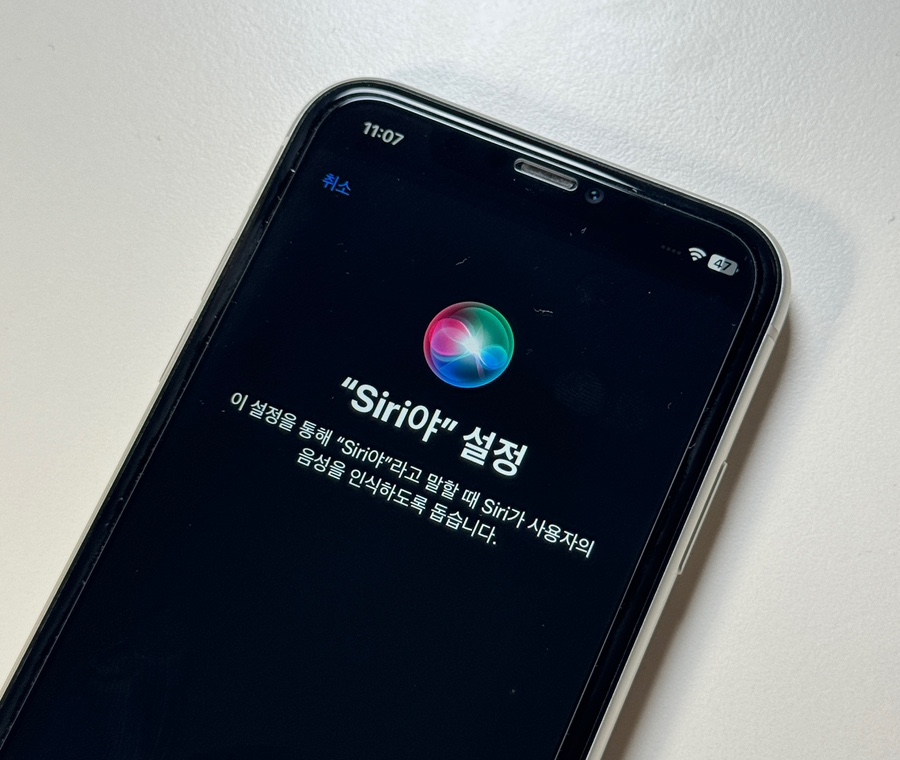
이번 포스팅에서는 제가 자주 사용하고 있는 아이폰 시리 부르기 음성명령 기능 설정 및 제안 끄기 방법에 대해서 알아보도록 하겠습니다. 최근 iPhone 15 시리즈가 엄청난 인기를 끌면서 많은 사람들이 애플로 넘어오는 사람이 상당히 많아지고 있습니다.
대부분 애플 기기를 처음 사용하시는 분들은 음성명령 기능인 시리가 어색해서 대부분 사용하지 않으실 것으로 예상하는데요. 이런 분들은 오늘 글 참고하시면 많은 도움이 되실 겁니다.
아이폰 음성명령 기능인
시리 아직도 사용 안 하세요?
시리는 iPhone, iPad, 애플워치 맥북에서 모두 사용할 수 있는 음성명령 기능이며, 해당 기능을 활용하면 굳이 손으로 기기를 조작하지 않고도 음악 재생, 길 찾기, 날씨, 검색 등 다양한 기능들을 실행할 수 있는 아주 유용한 기능입니다.
본 글에서는 Siri 부르기 설정 및 제안 끄기 등 해당 기능에 대해서 알고 있으면 좋은 내용을 쉽고 간단하게 정리했으니 궁금하신 분들은 아래 내용을 확인하시기 바랍니다.
아이폰 시리 부르기 설정
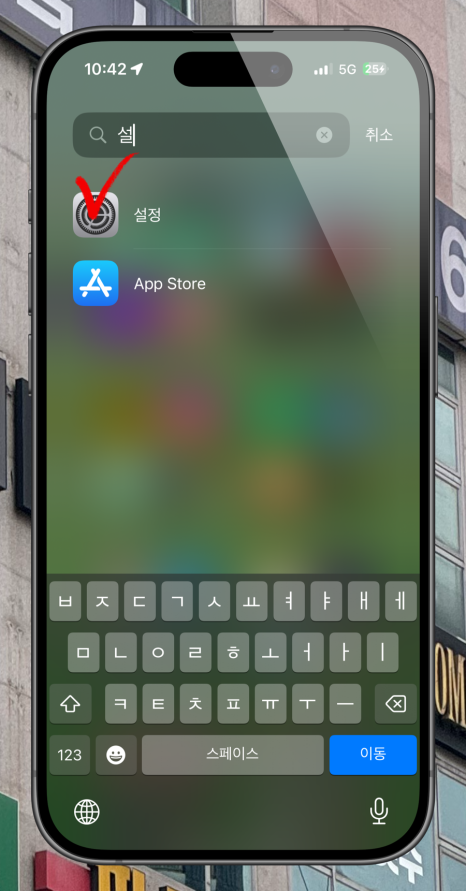
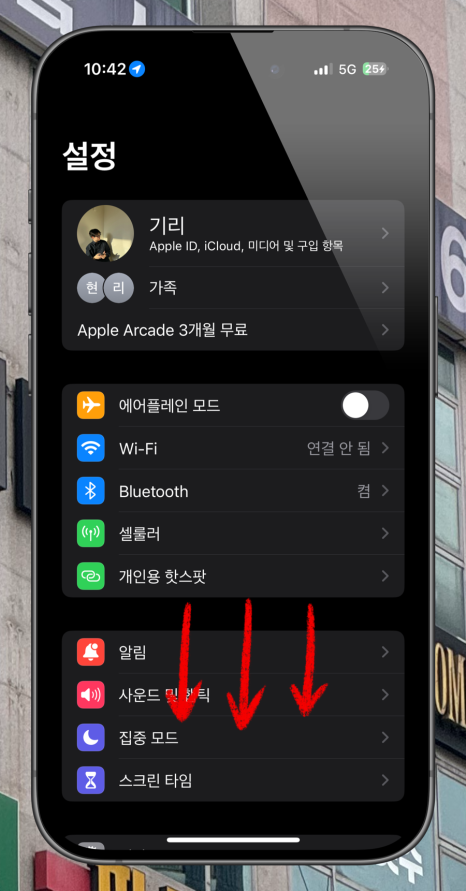
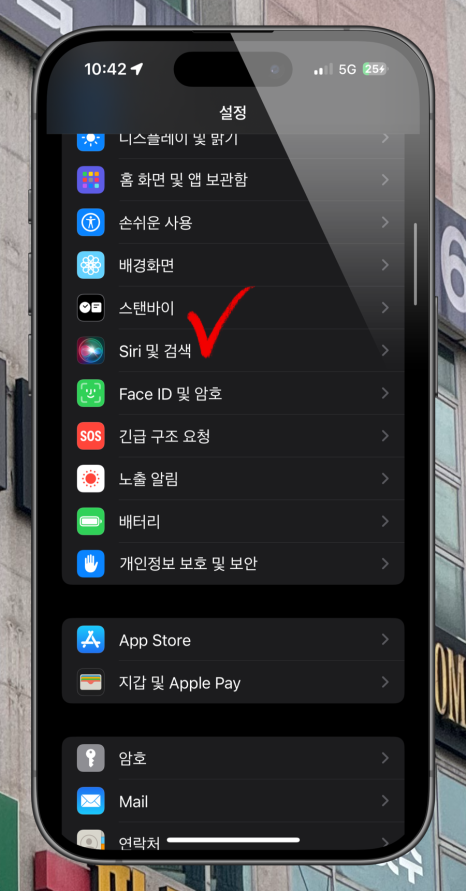
시리 부르기 음성명령 기능을 설정하는 방법은 아주 간단합니다. 먼저 아이폰에 기본 탑재되어 있는 '설정' 앱으로 이동한 다음, 아래로 스크롤 하여 'Siri 및 검색' 메뉴를 선택해 주세요.

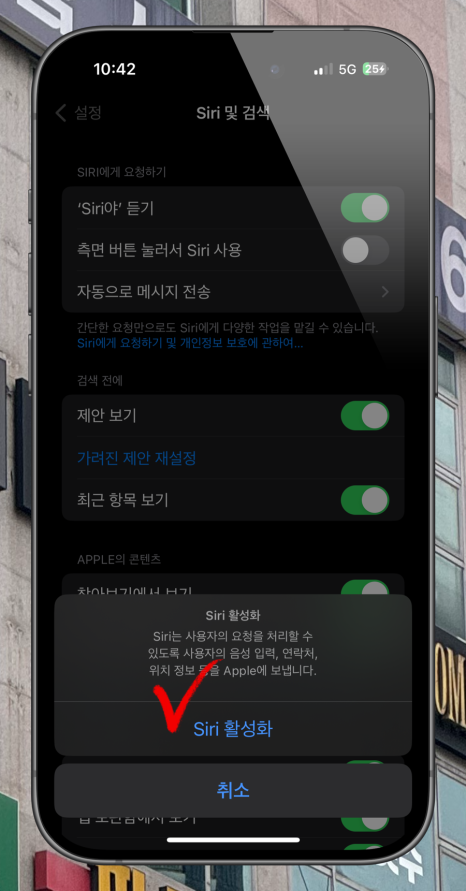
Siri 및 검색 페이지로 이동했다면 가장 상단에 'Siri야 듣기' 항목 우측에 있는 아이콘을 터치하여 해당 항목을 활성화 모드로 변경해 주세요. 아이콘을 클릭하면 하단에 팝업창이 나타나게 되는데요. 여기서 Siri 활성화 문구를 클릭하면 바로 시리 부르기 설정이 시작됩니다.
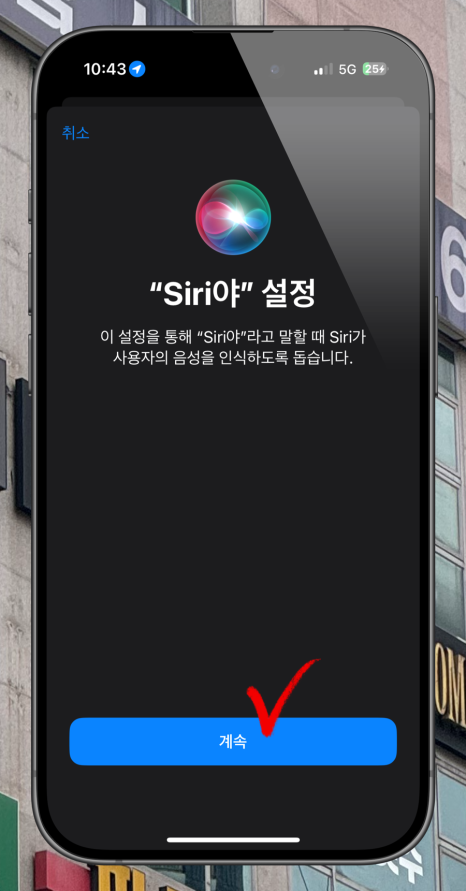
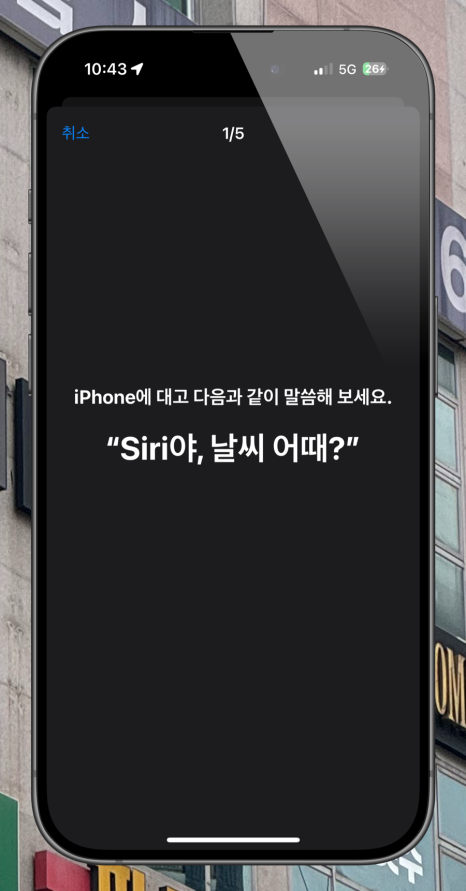
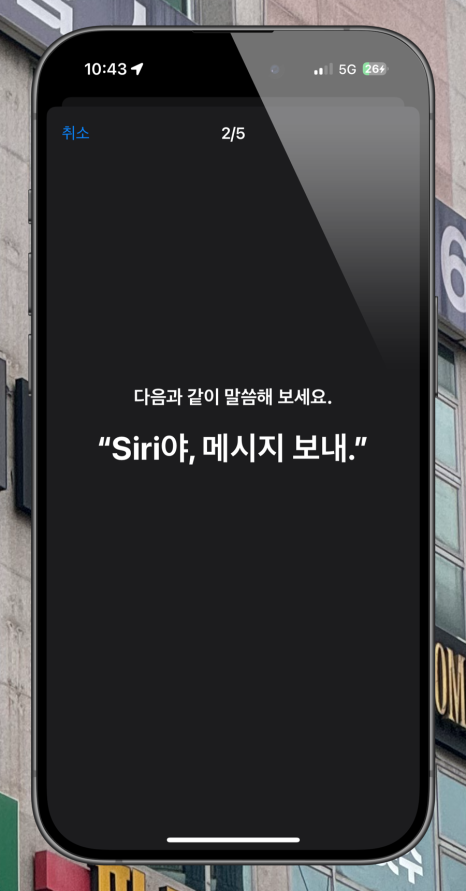
이제부터 Siri 음성명령 기능이 사용자에 목소리를 인식할 수 있도록 몇 가지 과정을 진행해야 합니다. 해당 과정을 진행할 때는 본인 목소리를 잘 인식할 수 있도록 소음이 없는 조용한 곳에서 진행하는 것을 권장합니다.
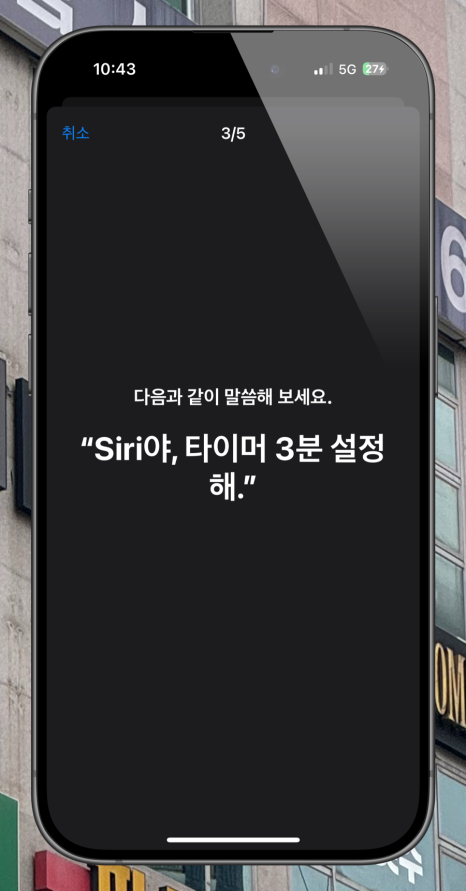
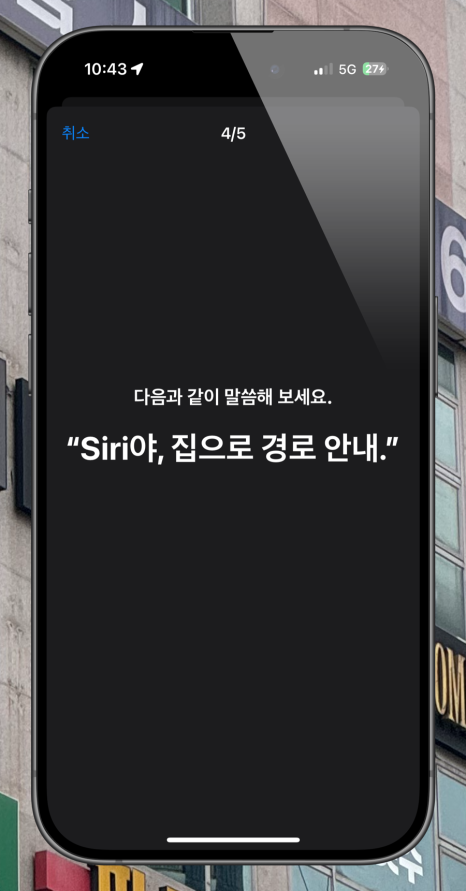
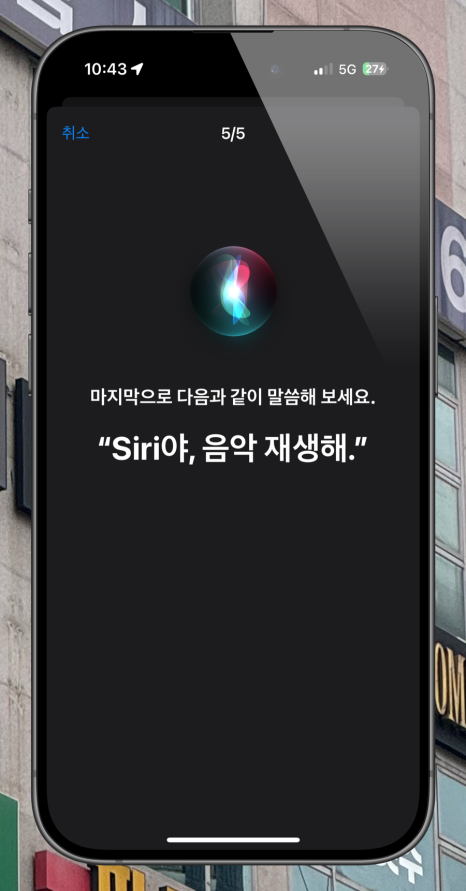
음성을 인식하기 위한 과정은 총 5가지이며, 화면에 나와있는 문구를 본인의 편한 목소리로 읽으면 됩니다.
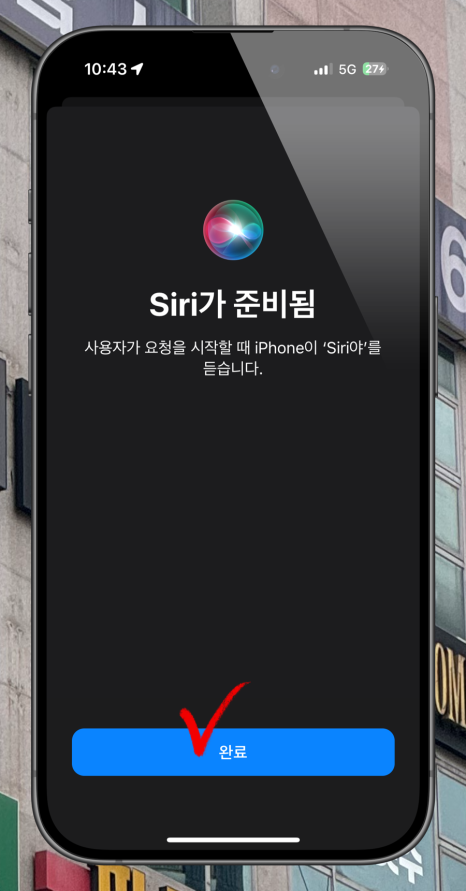
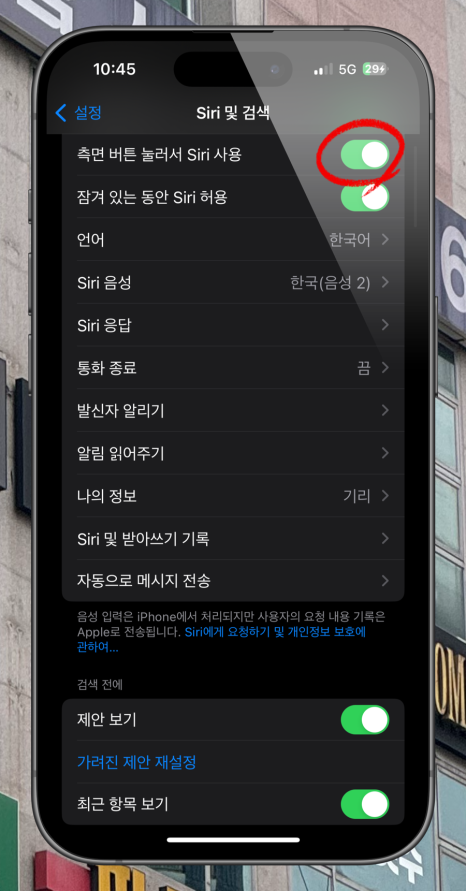
인식 단계가 끝나면 하단에 '완료' 버튼을 누르시면 됩니다. 한 가지 팁으로 Siri를 부르지 않고 측면 버튼을 눌러서 사용하고 싶은 분들은 '측면 버튼 눌러서 Siri 사용' 항목 우측에 있는 아이콘을 활성화하시기 바랍니다.
저도 가끔은 직접 부르지 않고 측면 버튼을 눌러서 사용할 때가 있으며, 상당히 유용한 옵션입니다.
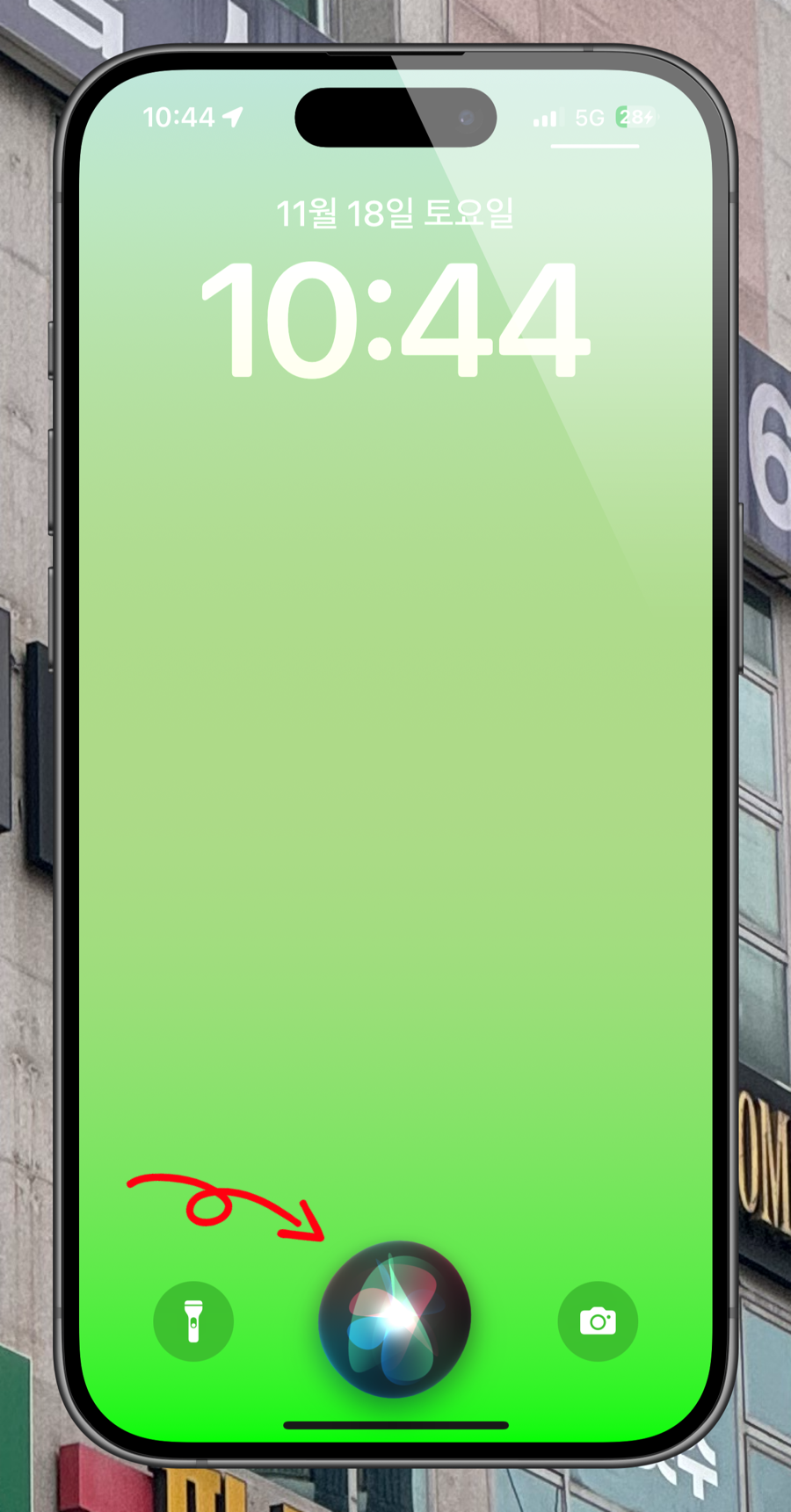
음성인식 과정을 모두 마쳤다면, 잠금 화면 상태에서 '시리야' 라고 말하면 Siri가 호출되며 음악 재생, 날씨 등 다양한 명령을 수행할 수 있습니다.
아이폰 시리 음성명령 제안 끄기
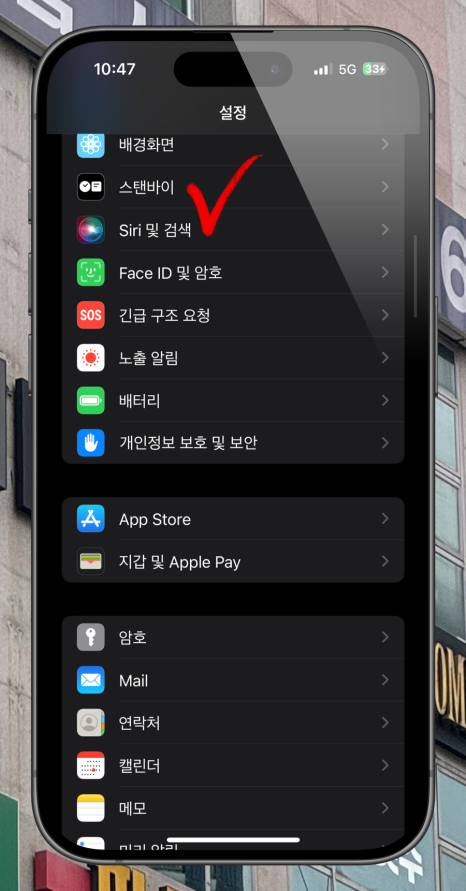
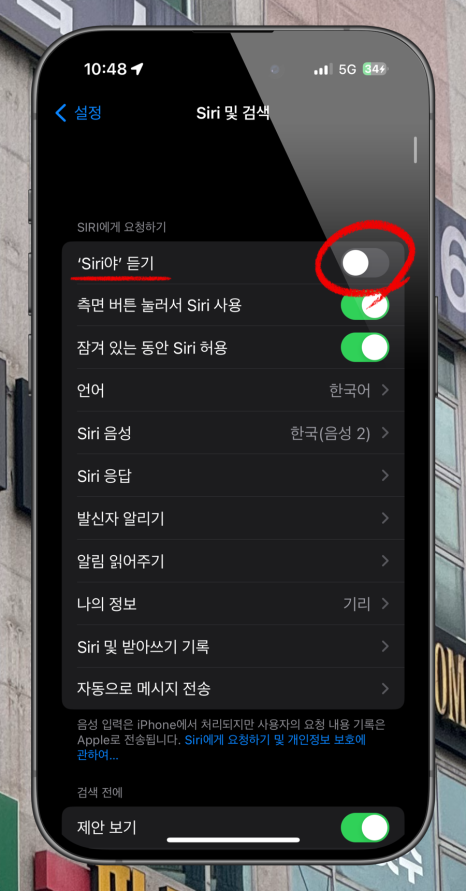
누군가에게는 상당히 유용한 기능이라고 해도 다른 사람에게는 활성화하고 싶지 않은 기능일 수 있는데요. 가끔 저도 사용하다 보면 오류가 생겨 원하지 않는 상황에 시리가 활성화되는 경험을 했던 적이 있습니다.
만약 Siri 부르기 기능을 해제하고 싶은 분들은 설정 방법과 동일하게 'Siri야 듣기' 우측에 있는 아이콘을 비활성화 모드로 전환하시면 됩니다.
마무리
여기까지 아이폰에 음성명령 기능인 시리 부르기 설정 및 제안 끄기 방법에 대해서 정리했습니다. 해당 기능은 시간이 지날수록 사용자가 더욱 편리하게 사용할 수 있도록 업데이트되고 있습니다.
저도 처음 사용할 때는 뭔가 어색하고 사용하기 민망한 느낌이 들었지만 지금은 두 손을 자유롭게 사용하지 못할 때 아주 유용하게 사용하고 있습니다. 이 글을 읽고 있는 여러분들 중에서 아직 사용해 본 적이 없는 분들은 활용해 보시기 바랍니다. 감사합니다.